Excel合并单元格后,原来可以这样求和、计数!
我是【桃大喵学习记】,欢迎大家关注哟~,每天为你分享职场办公软件使用技巧干货!
日常工作中,很多小伙伴经常会对Excel表格数据进行合并单元格处理。然而,这一操作在需要对数据进行求和或计数时,可能会引发一系列令人头疼的问题。今天就跟大家分享一下如何对合并单元格后的数据进行求和、计数,简单实用,一学就会!
一、对合并单元格数据进行数据求和
如下图所示,我们就以下面的“员工工资信息表”为例,我们需要按照部门合计工资总数,这就涉及到对合并单元格的求和,具体操作如下:
第一步、首先选中所有合并的“部门工资合计”单元格区域,如下图所示
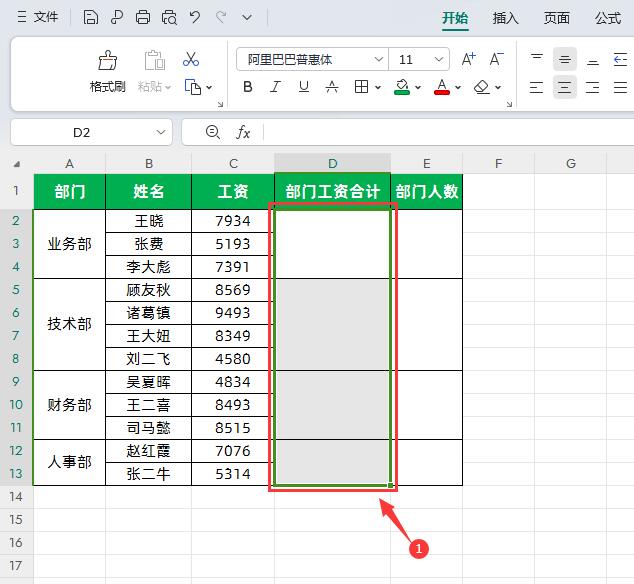
第二步、在公式编辑栏中输入公式:
=SUM(C2:$C$13)-SUM(D3:$D$13)
然后按组合键【Ctrl+Enter】批量填充公式即可
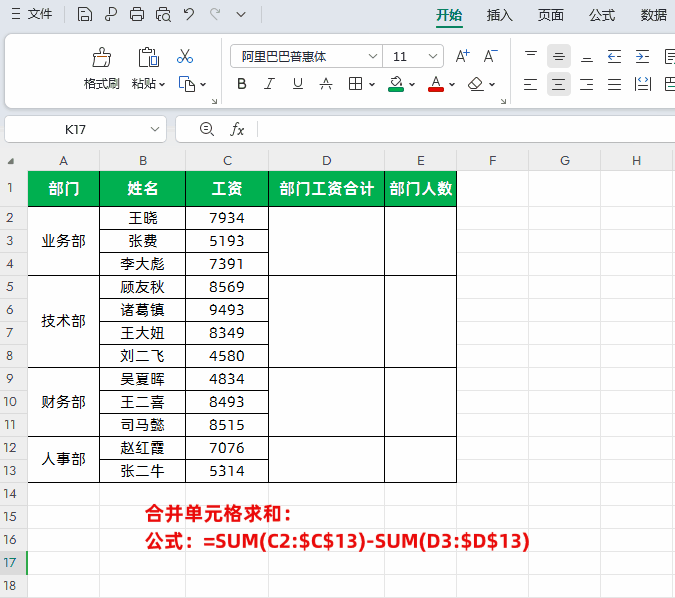
解读:
①上面公式:=SUM(C2:$C$13)-SUM(D3:$D$13)的思路就是将C列所有的求和减去D列当前单元格之后的求和。
②SUM(C2:$C$13)是对“工资”这一列第2行到第13行求和,最后一行完全引用,就是锁行锁列;SUM(D3:$D$13)是对D列“部门工资合计”第3行到第13行求和,然后进行错位相减。
③需要通过组合键【Ctrl+Enter】批量填充公式,不能下拉填充。
特别提示:
在Excel中合并后的单元格然看着是一个大的单元格,但是实际上数据是放到合并之前最上面一个单元格内,比如说D列“部门工资合计”-“业务部”这个单元格,合并之前包含D2、D3、D4,合并后每个合并单元格的第一个单元格是有值,也就是说D2有值,D3、D4是空。到D5时,又有计算结果了,这个计算结果正好被上面的合并单元格减掉。
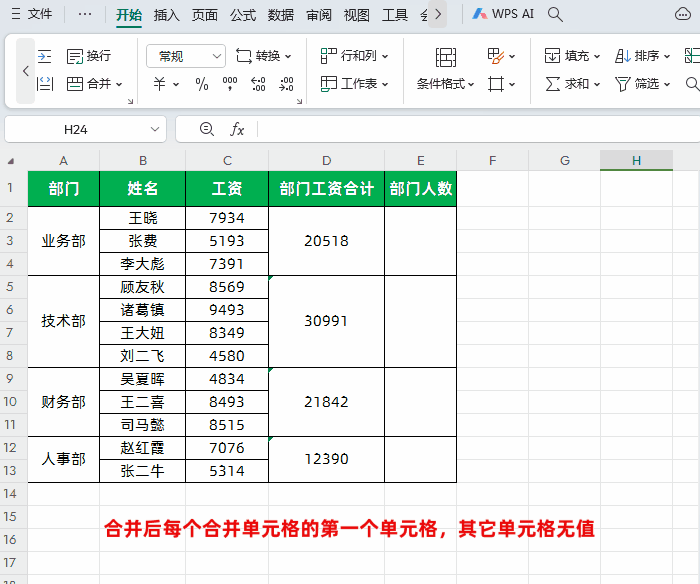
二、对合并后的单元格计数方法
同样我们以下图“员工工资信息表”为例,我们需要按照部门统计计数员工总数,其实会了合并单元格求和,那就会计数,直接把第1个SUM函数公式换成COUNTA函数公式具体操作如下:
首先选中所有合并的“部门人数”单元格区域,然后在公式编辑栏中输入公式:
=COUNTA(B2:$B$13)-SUM(E3:$E$13)
最后按组合键【Ctrl+Enter】批量填充公式即可
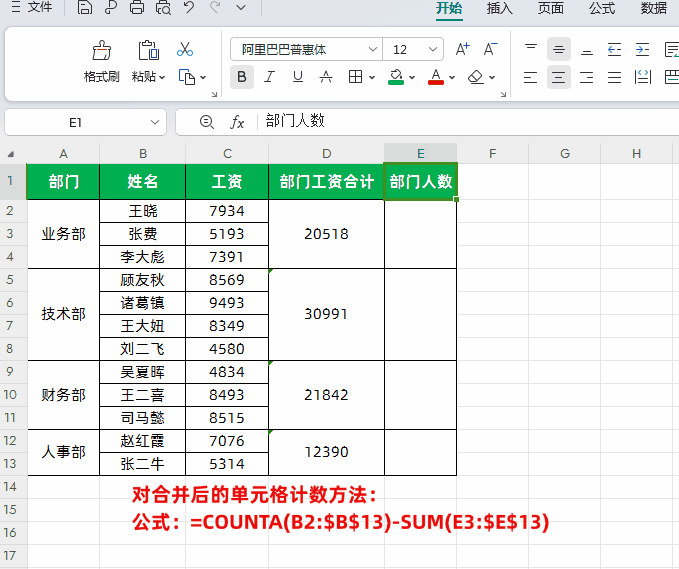
对合并单元格计数的原理个上面的求和是一样的,就不再单独解释了。
以上就是【桃大喵学习记】今天的干货分享~觉得内容对你有所帮助,别忘了动动手指点个赞哦~。大家有什么问题欢迎关注留言,期待与你的每一次互动,让我们共同成长!











